Microsoft Word vsebuje številne profesionalno oblikovane predloge, ki olajšajo ustvarjanje privlačne kartice za promocijo vas in vašega podjetja. Ko izberete predlogo, se v vašem dokumentu prikaže stran, polna enakih kartic, pripravljenih za urejanje. Prilagodite enega in se ponovi na druge. Nato natisnite na papir po vaši izbiri.
Oglas
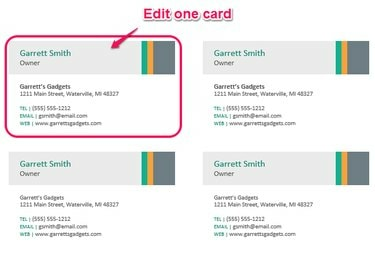
Zasluga slike: K O'Driscoll
Oblikujte kartico
Vaša vizitka nudi vašim strankam informacije, ki presegajo natisnjeno besedilo. Dobro oblikovana kartica naredi dober in trajen vtis, ki predstavlja vas in vaše podjetje. Ko oblikujete svojo kartico, izberite pisavo in velikost, ki sta lahko berljivi... ne premajhna, ne preveč okrašena. Vključite vse svoje kontaktne podatke in visokokakovostno grafiko, če je to ustrezno. Ohranite dovolj prostora med elementi na kartici, da ji zagotovite čist in neobremenjen videz. Naj bodo vaše vizitke učinkovite z vlaganjem nekaj časa v fazo načrtovanja.
Oglas
Video dneva
Ustvarite kartico
V Wordu kliknite na mapa meni in nato
Novo. V polje Iskanje spletnih predlog vnesite »vizitke« in pritisnite Vnesite ali kliknite na Iskanje ikona. S seznama izberite predlogo vizitke. Prikaže se pregled vaše kartice z opisom velikosti in izdelkov, združljivih z Avery. Uporabite puščici levo in desno, ki obkrožata pregled, da prelistate druge predloge. Druga možnost je, da v iskalno polje vnesete številko izdelka, da zagotovite, da se izbrana predloga ujema z vašo vizitko.Oglas
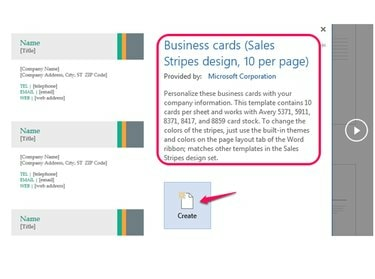
Zasluga slike: K O'Driscoll
Ko najdete ustrezno predlogo, kliknite Ustvari. Na tej točki se bolj kot na karkoli drugega osredotočite na postavitev kartice. Besedilo na eni od kartic zamenjajte s svojim. Če želite urediti besedilno polje, kliknite polje in vnesite, da zamenjate obstoječe besedilo. Uredite vsa besedilna polja. Če predloga vključuje nepotreben nadomestni znak – na primer spletno mesto – ga označite in pritisnite Izbriši tipko, da jo odstranite, ali z desno tipko miške kliknite in izberite Odstrani nadzor vsebine. Če ima izbrana predloga nadomestni znak za logotip, izberite Zamenjajte z logotipom polje in kliknite na Slika ikono za brskanje po datoteki ali za iskanje slike.
Oglas
Nasvet
Različice pred Wordom 2013 ne širi samodejno vsebine vaše urejene kartice na druge kartice na strani, zato morate kartico kopirati in jo prilepiti na vsako neurejeno kartico. Bodite previdni: trik je, da izberete celotno kartico in ne element kartice, na primer polje z besedilom.
Natisnite kartico
Zadnji korak je predogled in tiskanje kartic. Izvedite testno vožnjo tako, da natisnete eno stran na navaden papir, preden natisnete več strani na posebno papir za vizitke. To ponuja priložnost, da dvakrat preverite natančnost in zagotovite, da ste zadovoljni s končnim videzom. Če se dokument ne natisne po pričakovanjih, pojdite na Pošiljanja zavihek, izberite Oznake, in potem Opcije. Izberite svojega prodajalca izdelka in nato poiščite številko svojega izdelka. Običajno uporabljeni izdelki Avery, kot sta #5371 za laserski tiskalnik in #8371 za brizgalni tiskalnik, proizvajajo bele vizitke standardne velikosti, vendar je na seznamu veliko drugih prodajalcev in izdelkov. Kliknite na Podrobnosti gumb, če so potrebne manjše prilagoditve dimenzij. Poiščite drugo Avery možnosti na svoji spletni strani.
Oglas

Zasluga slike: K O'Driscoll
Nasvet
Vredno je vlagati v kakovosten papir, da bodo vaše kartice bolj trdne kot šibke. Razmislite o težji kartici, približno 80 lbs. Zaključek je lahko sijajen ali celo teksturiran, vendar večina ljudi gre za gladek mat zaključek.
Oglas




